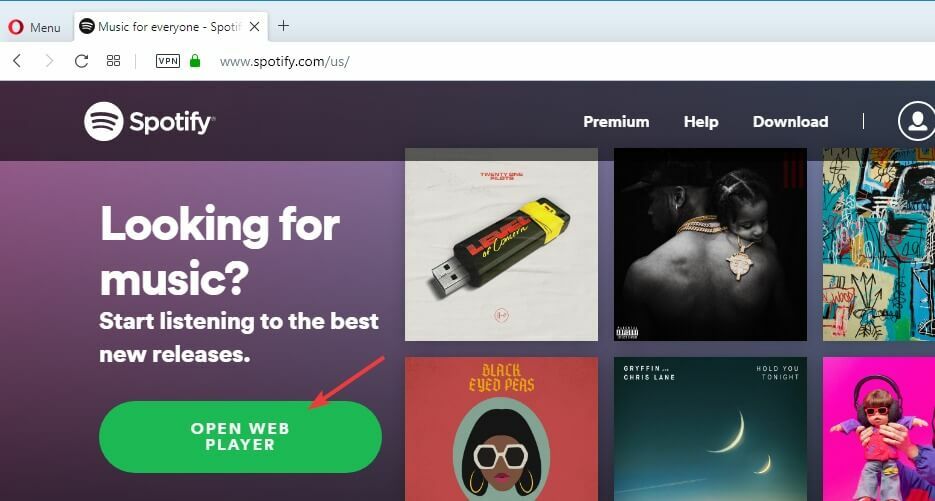Provjerite stručna rješenja koja stvarno rade
- Spotify je prvi put predstavljen na Xboxu u srpnju 2017. i od tada je postao popularan, ali mnogi su izvijestili da aplikacija ne radi.
- Problem obično nastaje zbog problema s poslužiteljem, sporim internetom ili nepravilnom instalacijom aplikacije.
- Da biste popravili stvari, prvo ažurirajte Xbox i Spotify, provjerite brzinu interneta ili resetirajte konzolu, među ostalim rješenjima.
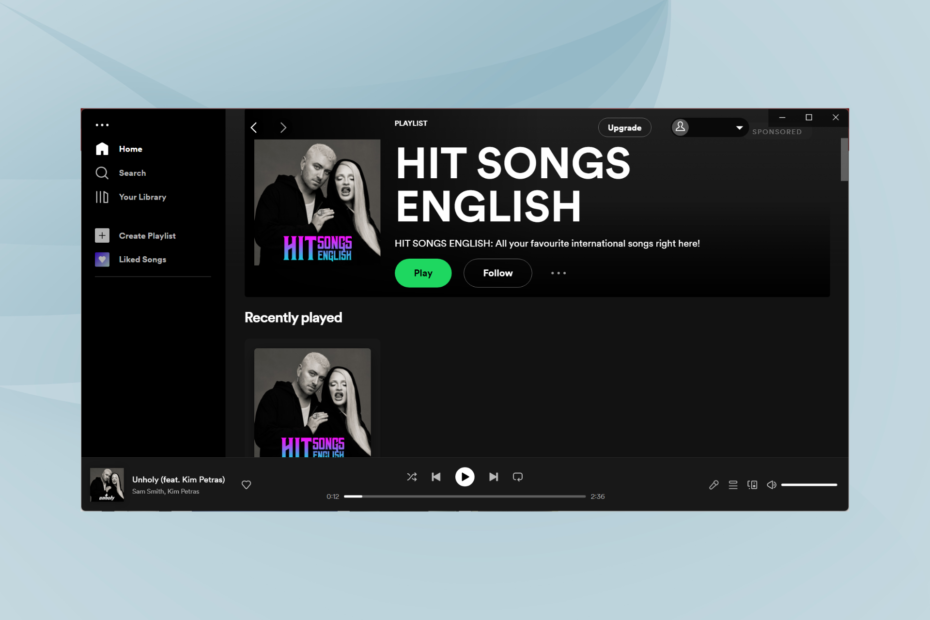
xINSTALIRAJTE KLIKOM NA PREUZMI DATOTEKU
Ovaj softver će popraviti uobičajene računalne pogreške, zaštititi vas od gubitka datoteka, zlonamjernog softvera, kvara hardvera i optimizirati vaše računalo za maksimalne performanse. Riješite probleme s računalom i uklonite viruse sada u 3 jednostavna koraka:
- Preuzmite Restoro PC Repair Tool koji dolazi s patentiranim tehnologijama (dostupan patent ovdje).
- Klik Započni skeniranje kako biste pronašli probleme sa sustavom Windows koji bi mogli uzrokovati probleme na računalu.
- Klik Popravi sve za rješavanje problema koji utječu na sigurnost i performanse vašeg računala.
- Restoro je preuzeo 0 čitatelja ovog mjeseca.
Spotify je u posljednje vrijeme postao jedna od najpopularnijih audio streaming platformi, s milijunima koji su se registrirali za nju. I dok aplikacija besprijekorno radi na svim uređajima, neki korisnici Xboxa prijavili su da Spotify ne radi.
Za mnoge, Spotify nije radio na Xboxu one, ali problem prevladava u različitim verzijama konzola, pa čak i za nekoliko korisnika, Spotify je prestao raditi na Windowsima. Dakle, ako ste tražili konkretno rješenje, ovo je prava stranica.
Zašto Spotify ne radi na Xboxu?
Evo nekoliko razloga zašto Spotify ne radi na Xboxu:
- Problemi sa Spotify poslužiteljima: Ako Spotify poslužitelji ne rade, naići ćete na probleme s pristupom aplikaciji ili strujanjem sadržaja preko nje.
- Spotify nije pravilno instaliran: Neki su korisnici prijavili da je u njihovom slučaju problem izazvala neispravna instalacija Spotifyja.
- Ažuriranje s greškama: U slučaju da je problem počeo nakon ažuriranje Xboxa ili Spotify, mogla bi biti kriva greška u ažuriranju. Obično programeri izdaju zakrpu za njega u sljedećim verzijama.
Što mogu učiniti ako Spotify ne radi na Xboxu?
Prije nego što prijeđemo na malo duža rješenja, isprobajte ova brza:
- Provjerite rade li Spotify poslužitelji. Za to možete koristiti uslugu poput Detektor pada ili idite na Spotifyjeve ručke društvenih medija za ažuriranja.
- Provjerite jeste li dosegli maksimalno ograničenje uređaja jer u nekim slučajevima korisnici zbog toga nisu mogli pokrenuti Spotify. Da biste popravili stvari, uklonite nekoliko uređaja iz Microsoftov račun.
- Jednostavan, ali učinkovit popravak kada Spotify ne radi na Xboxu je izvršiti hard reset. Sve što trebate učiniti je pritisnuti Xbox tipku na konzoli 10 sekundi i pričekajte da se isključi. Zatim ga isključite iz izvora napajanja na još 10 sekundi. Sve što je preostalo je ponovno spojiti Xbox konzolu na izvor napajanja i uključiti je. Sada provjerite radi li Spotify.
- Ažurirajte i Xbox konzolu i aplikaciju Spotify.
- Ako Spotify ne radi, prebacite se na drugu aplikaciju na Xboxu s pozadinskom glazbom, vratite se na Spotify iz izbornika i pojačajte glasnoću. Nakon što Spotify počne raditi, možete se vratiti na aplikaciju i ona bi trebala nastaviti funkcionirati normalno.
U slučaju da ništa od ovoga ne uspije, sljedeće sigurno bi.
1. Koristite Spotify Connect
BILJEŠKA
Možete koristiti i mobilni uređaj i računalo za strujanje glazbe na Xbox putem Spotify Connect. Koraci ovdje su za potonje, iako ostaju slični za oba.
- Preuzmite Spotify s Microsoft Store ako već nemate aplikaciju, a zatim je pokrenite.
- Sada reproducirajte bilo koju pjesmu ili podcast i kliknite na Povežite se s uređajem opcija.
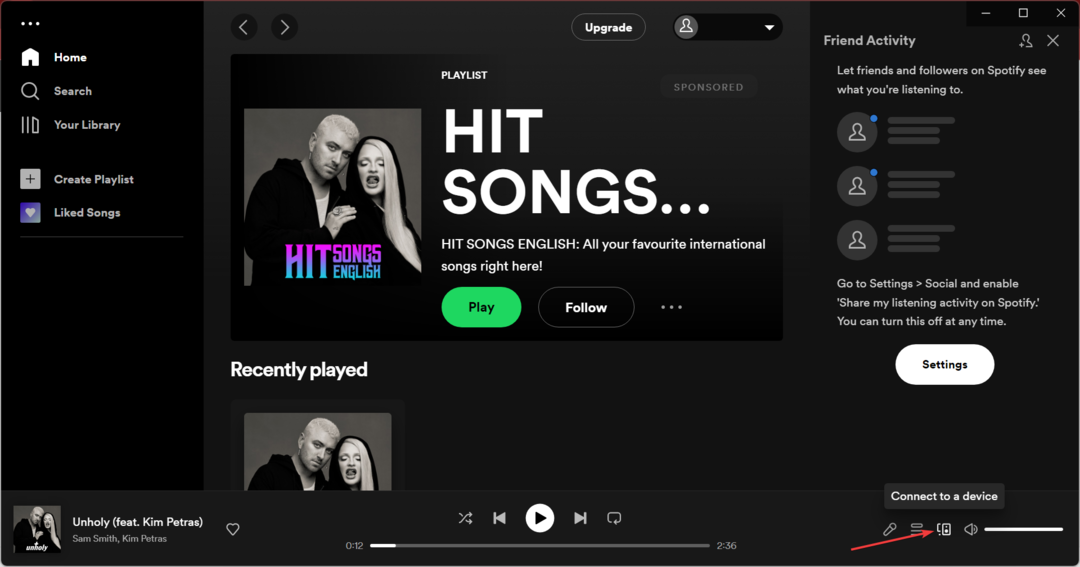
- Na kraju odaberite svoju Xbox s popisa uređaja.
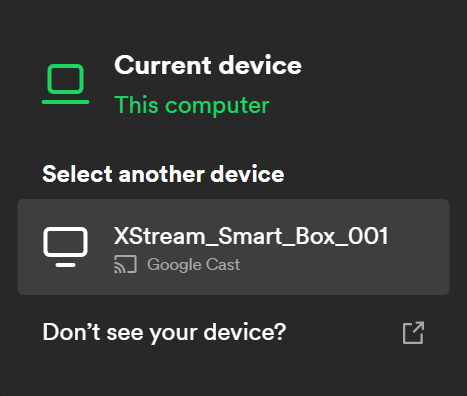
Spotify bi sada trebao početi raditi na Xboxu, ali opet, to je više zaobilazno rješenje. Ako inzistirate na rješavanju problema, rješenja u nastavku trebala bi vam pomoći.
2. Testirajte brzinu interneta
- Na svom upravljaču pritisnite Xbox gumb i zatim otvorite postavke.
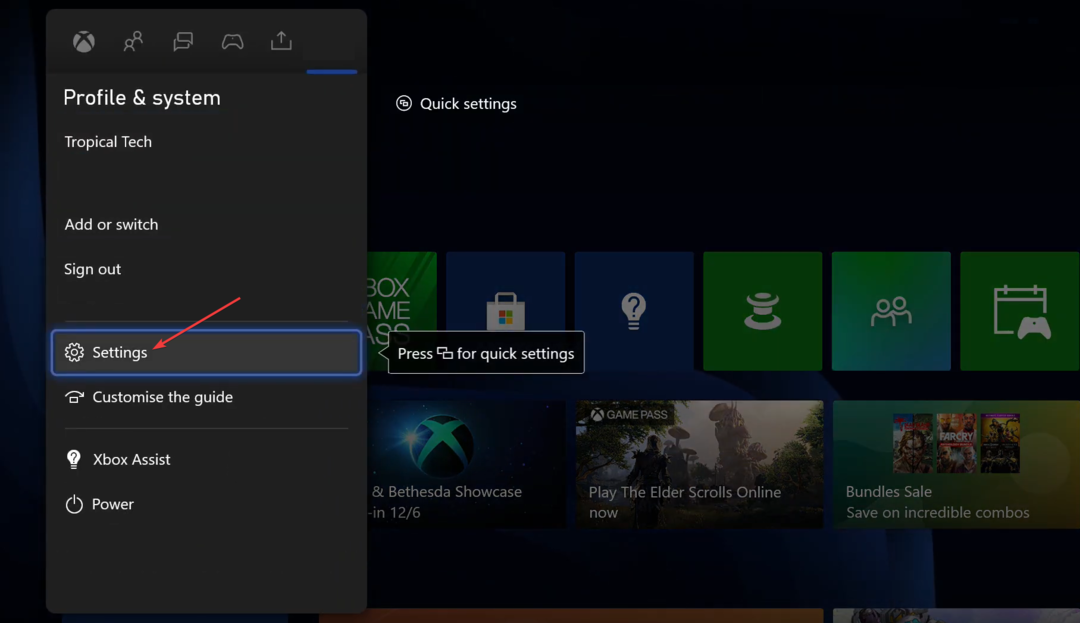
- Sada, u Općenito karticu, odaberite Mrežne postavke.
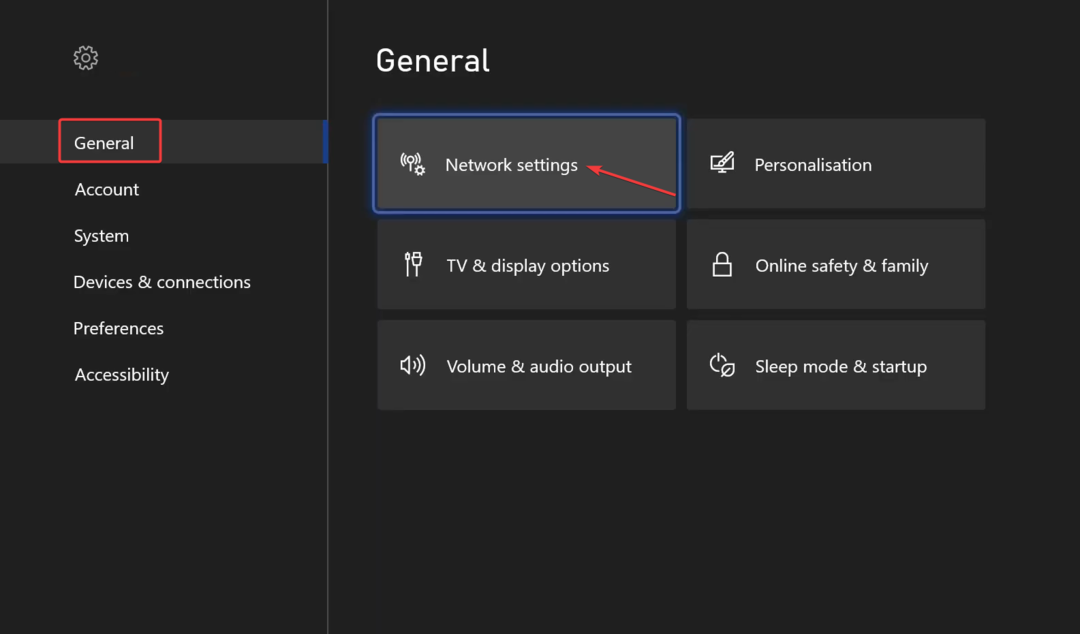
- Izaberi Testirajte brzinu mreže i statistiku.
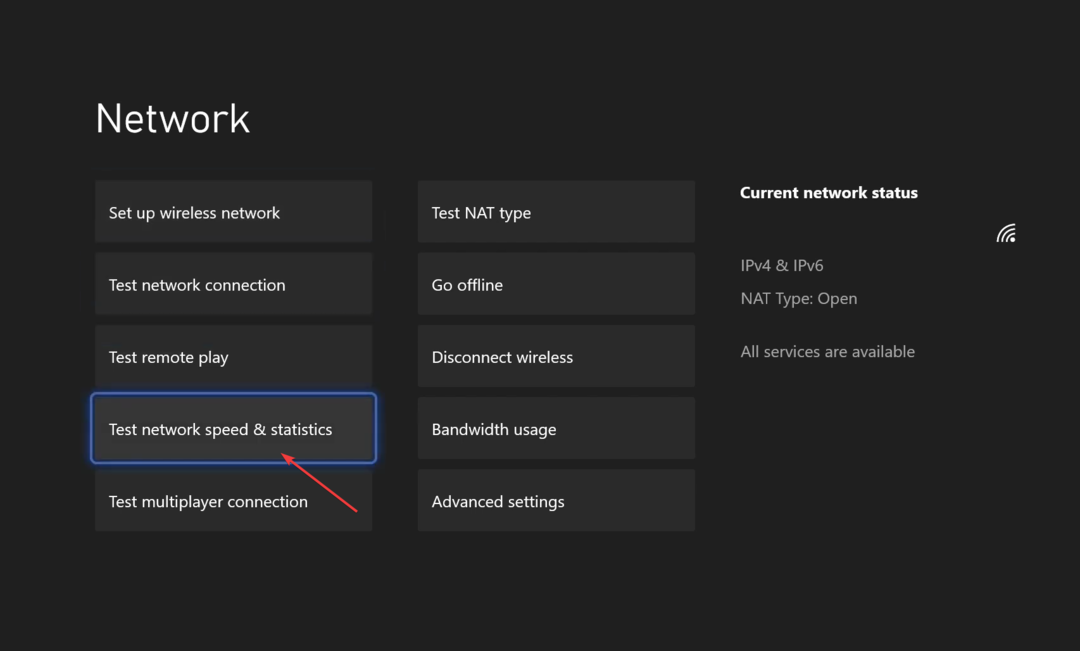
- Vaš Xbox će sada testirati mrežu i trebao bi prikazati rezultate za nekoliko sekundi.
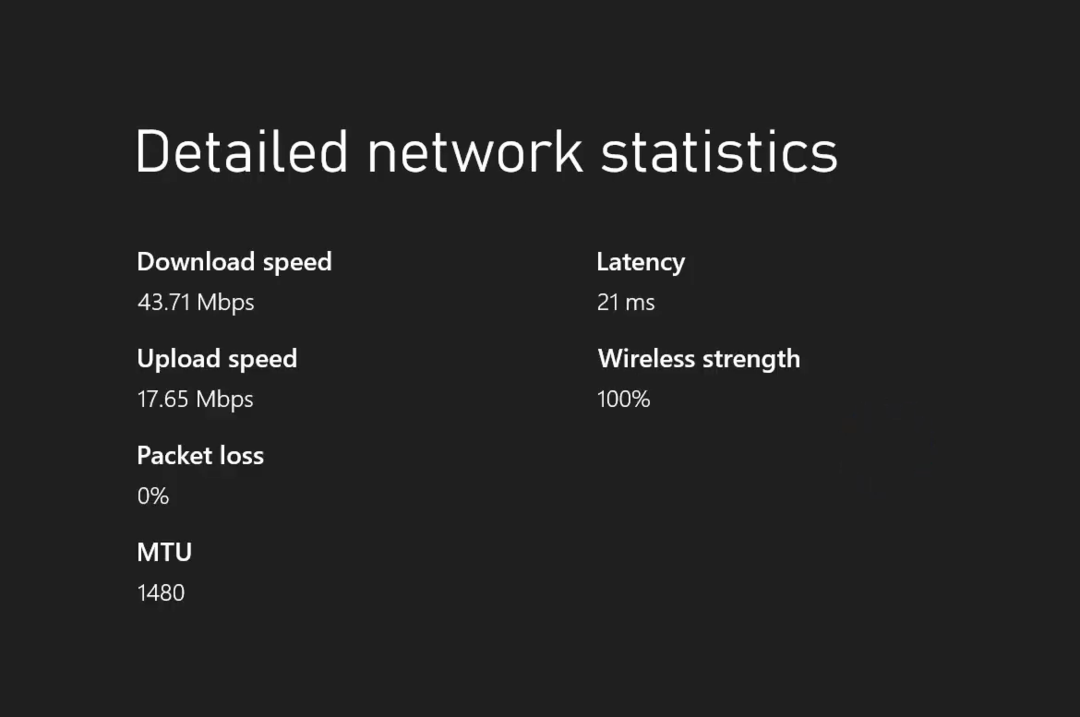
Savjet stručnjaka:
SPONZORIRANO
Teško je riješiti neke probleme s osobnim računalom, posebno kada su u pitanju oštećena spremišta ili nedostajuće Windows datoteke. Ako imate problema s ispravljanjem greške, vaš sustav je možda djelomično pokvaren.
Preporučujemo da instalirate Restoro, alat koji će skenirati vaš stroj i identificirati u čemu je greška.
Kliknite ovdje za preuzimanje i početak popravka.
Ako je brzina interneta mala, pokušajte se spojiti na drugu mrežu ili približiti usmjerivač Xbox konzoli. Također provjerite plan na koji ste pretplaćeni i uvjerite se da nudi pristojnu brzinu. U slučaju da ni ovo ne uspije, prijeđite na zadnje rješenje.
3. Ponovno instalirajte Spotify na Xbox
Ako ništa drugo ne radi, vjerojatno je sama aplikacija kriva što Spotify ne radi na Xboxu. Kao što je ranije rečeno, problemi tijekom postupka instalacije mogu utjecati na funkcioniranje bilo koje aplikacije.
A najjednostavnije rješenje ovdje je ponovno instalirati Spotify. Samo provjerite jeste li povezani na stabilan internet kada instalirate Spotify na Xbox.
To je to! Ako Spotify nije radio na Xboxu ranije, sada bi trebao, i to također, besprijekorno, baš onako kako je i zamišljeno.
Također, ako tražite alternativu, odaberite najbolju Xbox One pozadinske audio aplikacije.
Za sve ostale upite ili dijeljenje rješenja koje nije ovdje navedeno, ostavite komentar ispod.
Još uvijek imate problema? Popravite ih ovim alatom:
SPONZORIRANO
Ako gornji savjeti nisu riješili vaš problem, vaše računalo može imati dublje probleme sa sustavom Windows. Preporučujemo preuzimajući ovaj alat za popravak računala (ocijenjeno Sjajno na TrustPilot.com) kako biste im se jednostavno obratili. Nakon instalacije jednostavno kliknite Započni skeniranje i zatim pritisnite na Popravi sve.